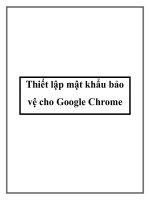Tạo mật khẩu bảo vệ file Word
Bạn đang xem bản rút gọn của tài liệu. Xem và tải ngay bản đầy đủ của tài liệu tại đây (114.01 KB, 3 trang )
THỦ THUÂẬT BẢO MÂẬT TUYÊẬT ĐỐI TRONG VĂN BẢN
WORD
’’Bản bổ sung‘
Nếu bạn đang sử dụng phiên bản Microsoft Word 2003 trở lên thì có một tính
năng bảo mật văn bản rất hay mang tên Protect
Document, với tính năng này bạn có thể an tâm giao
văn bản cho người khác mà không sợ họ chỉnh sửa,
thay đổi cả văn bản hoặc từng đoạn văn bản do bạn
chỉ định……………….
Để kích hoạt chức năng này, bạn hãy nhấn vào Menu
Tool > Protect Document. Giao diện làm việc chính của
chương trình sẽ được xuất hiện ở phía bên tay phải
cửa sổ làm việc của bạn.
2
3
4
5
1
6
Ví dụ 1 : Bảo vêê tâêp tin văn bản không cho sửa , nhưng cho copy.
Bước 1 : Mở văn bản cần bảo vêê.
Bước 2 : Nháy vào Tools\Protect Documet theo (hình 1 → hình 2) đánh dấu (v)
vào (3) kích vào (4) chọn (5) comments
tiếp đến kích vào (6) bảng Start
Enforcing Protection hiêên lên.
Bước 3 : Gõ mâêt khẩu cần bảo vêê vào
ô password rồi kích OK
Bước 4 : Nháy vào thực đơn File\Save
để ghi lại các thiết lâêp hoăêc ấn tổ hợp
phím CTRL+S.
Ví dụ 2 : Bảo vêê tâêp tin văn bản không cho Copy, không cho xóa.
Bước 1 : Nháy vào thực đơn Tools\Protect Documet
Bước 2 : Bạn làm theo hình
Và chọn Filling in forms song chọ yes, start Enforcing
Protection.
Bước 3 và 4 tương tự như trên.
Sau đây là những tùy chỉnh văn bản mà bạn cần bảo
mâêt ở những mức đôê nào.
Tại đây nếu đơn thuần bạn chỉ muốn đoạn văn bản của
mình được bảo vệ mà không ai có quyền thay đổi các
thông số bên trong văn bản của mình như (Font chữ, định dạng, thiết kế,....) thì
bạn chỉ việc đánh dấu kiểm vào trước tuỳ mục Limit formatting to a selection of
styles, sau đó nhấn vào tuỳ chọn Yes, Start Enforcing Protection rồi nhập mật
khẩu để khoá các định dạng văn bản này vào.
Ngoài tính năng trên, nó còn có một chức năng khá hay khoá từng đoạn hoặc
không cho thay đổi hoặc thêm bớt bất kỳ thứ gì trong văn bản. Các tính năng này
được phân cấp mở rộng trong tuỳ mục Editing restriction. Chúng bao gồm:
1. Tracked changes: hiển thị riêng biệt những đoạn văn bản bảo mật và những
đoạn văn bản mà người khác thêm vào (các đoạn văn bản thêm vào sẽ được
phân tách mà hiển thị kiểu chữ màu đỏ).
2. Comments: không cho phép bạn thêm bớt hoặc chỉnh sửa bất cứ thứ gì trong
văn bản, bạn chỉ có quyền thêm vào tạo các đoạn ghi chú (comments) mà thôi.
3. Filling in forms: không được thêm bớt và các định dạng trong văn bản, bạn chỉ
có thể thay đổi các biểu mẫu có trong văn bản.
4. No changes: văn bản của bạn chỉ có quyền được xem mà không thể làm được
gì, tất cả các lệnh trong Word đều bị khoá bỏ.
Khi đã chọn xong, bạn hãy nhấn vào tuỳ chọn Yes, Start Enforcing Protection rồi
nhập mật khẩu để bảo vệ văn bản của bạn vào. Từ lúc này văn bản của bạn đã
thực sự "an toàn" rồi đấy.
Khi nào muốn trở lại "hiện trạng làm việc ban đầu" cho các văn bản đã khoá, bạn
hãy mở văn bản bị khoá lên rồi truy xuất vào menu Tools > Unprotect Document.
Sau đó nhập mật khẩu để giải mã vào.